WPS 2019怎么取消拼写检查?WPS 2019关闭拼写检查教程
当我们在电脑上使用 WPS 2019 时,默认是开启了拼写检查的。当我们的拼写出现可疑错误时,它便会及时给出相应的提示。不过,在有些时候,特别是在一些专业文档中,我们可能会发现有大量专有名词被标记为可疑项目,这就严重影响了视觉上的美感。那么,WPS 2019 怎样才能取消拼写检查呢?
WPS 2019关闭拼写检查教程
首先,双击桌面图标,启动 WPS 2019。然后,在 WPS 2019 中新建一个文档。
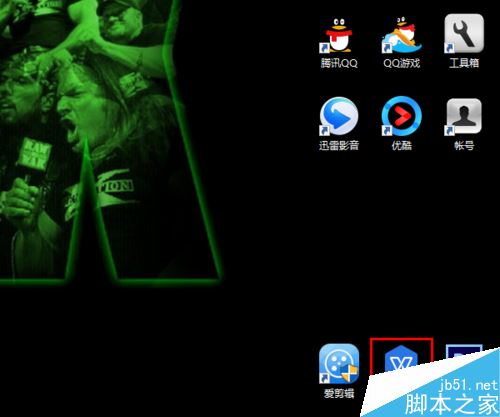
打开新文档的主界面以后,点击左上角的“文件”菜单。
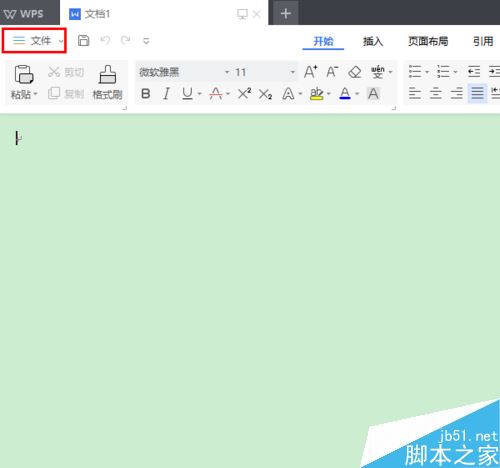
然后,在弹出的菜单中点击“选项”。
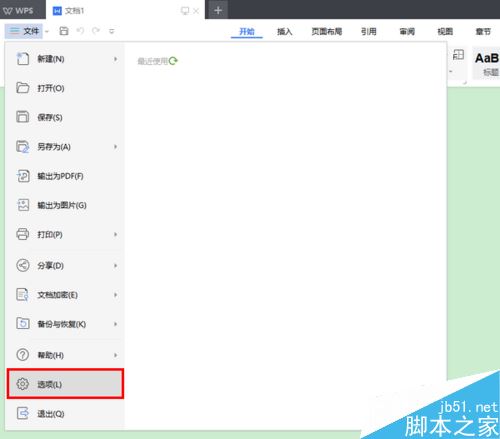
打开选项窗口之后,点击切换到“拼写检查”。
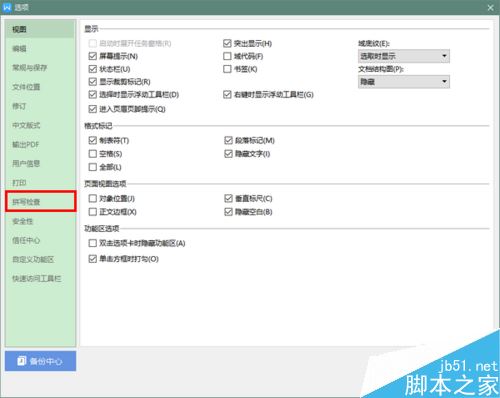
然后,在右侧取消“输入时拼写检查”和“总提出更正建议”的勾选。
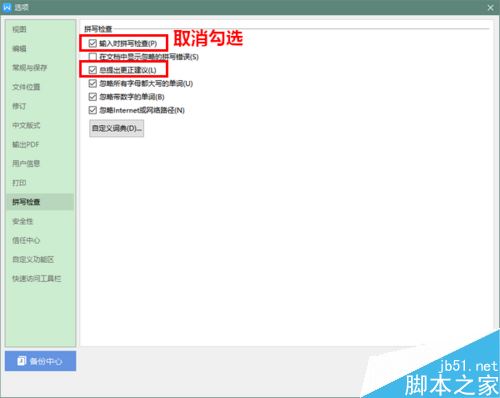
最后,点击“确定”关闭选项窗口。至此,一切就大功告成了。
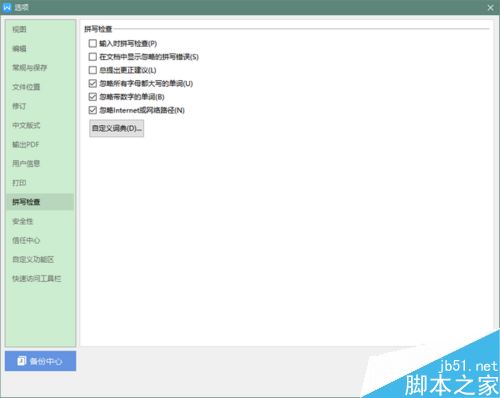
推荐阅读:
wps2019怎么删除云文档?wps2019备份云文档的删除方法
wps2019如何将文档、表格区分开?wps2019区分文档、表格教程
wps2019表格中怎么开启护眼模式?wps2019开启护眼模式教程
以上就是本篇文章的全部内容了,希望对各位有所帮助。如果大家还有其他方面的问题,可以留言交流,请持续关注脚本之家!
相关文章
 很多网友不清楚WPS 2019怎么加密文件?这篇文章主要介绍了WPS 2019加密文档教程,需要的朋友可以参考下2019-01-29
很多网友不清楚WPS 2019怎么加密文件?这篇文章主要介绍了WPS 2019加密文档教程,需要的朋友可以参考下2019-01-29
WPS 2019怎么插入图片?WPS 2019表格插入图片教程
WPS 2019怎么插入图片?这篇文章主要介绍了WPS 2019表格插入图片教程,需要的朋友可以参考下2019-01-29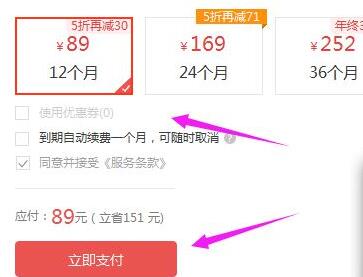 很多网友问WPS 2019怎么开通会员?这篇文章主要介绍了WPS 2019开通会员教程,需要的朋友可以参考下2019-01-29
很多网友问WPS 2019怎么开通会员?这篇文章主要介绍了WPS 2019开通会员教程,需要的朋友可以参考下2019-01-29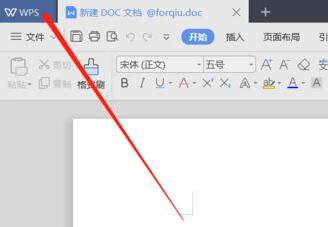 很多网友不清楚WPS2019画报在哪?这篇文章主要介绍了WPS2019画报位置一览,需要的朋友可以参考下2019-01-29
很多网友不清楚WPS2019画报在哪?这篇文章主要介绍了WPS2019画报位置一览,需要的朋友可以参考下2019-01-29
WPS 2019怎么合并单元格?WPS 2019表格合并单元格教程
WPS 2019怎么合并单元格?这篇文章主要介绍了WPS 2019表格合并单元格教程,需要的朋友可以参考下2019-01-29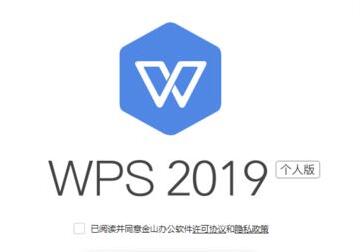
wps 2019怎么下载模板?wps 2019下载使用模板教程
wps 2019怎么下载模板?这篇文章主要介绍了wps 2019下载使用模板教程,需要的朋友可以参考下2019-01-29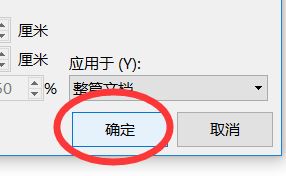 WPS 2019怎么添加水印?这篇文章主要介绍了WPS 2019添加水印教程,需要的朋友可以参考下2019-01-29
WPS 2019怎么添加水印?这篇文章主要介绍了WPS 2019添加水印教程,需要的朋友可以参考下2019-01-29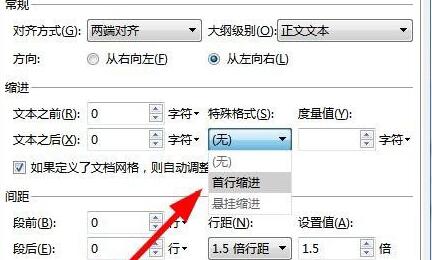
WPS2019怎么设置首行缩进?WPS2019首行缩进设置教程
WPS2019怎么设置首行缩进?这篇文章主要介绍了WPS2019首行缩进设置教程,需要的朋友可以参考下2019-01-28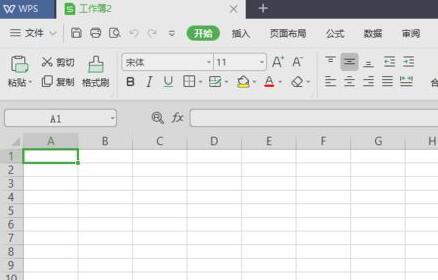
wps2019怎么新建空白表格?wps2019新建空白表格教程
wps2019怎么新建空白表格?这篇文章主要介绍了wps2019新建空白表格教程,需要的朋友可以参考下2019-01-28 wps2019怎么设计一款简洁的名片?wps2019中想要制作一个简单的名片,该怎么制作公司名片呢?下面我们就来看看wps名片设计方法,很简单,需要的朋友可以参考下2019-01-28
wps2019怎么设计一款简洁的名片?wps2019中想要制作一个简单的名片,该怎么制作公司名片呢?下面我们就来看看wps名片设计方法,很简单,需要的朋友可以参考下2019-01-28





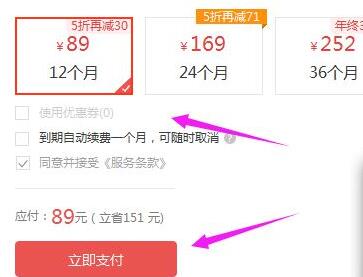
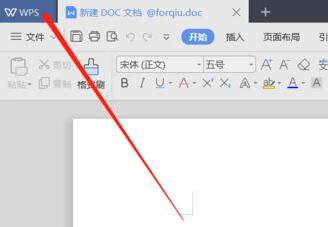

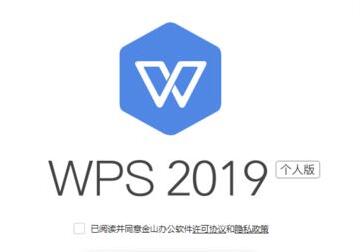
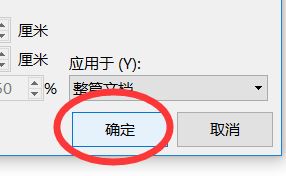
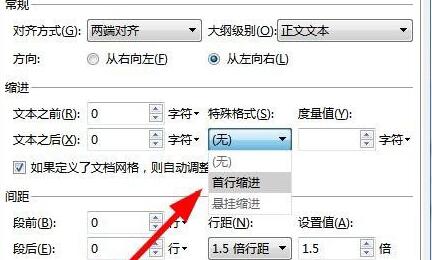
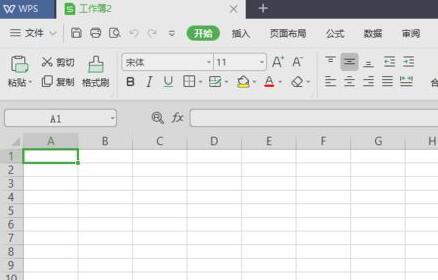

最新评论